Mündəricat
Çox vaxt biz Excel məlumatlarımızda Sort əməliyyatını yerinə yetirməliyik. Bundan əlavə, biz çoxsaylı sifarişlər əsasında məlumatları çeşidləyə bilərik. Əlifba Sırası ən çox istifadə edilənlərdən biridir. Bununla belə, böyük bir iş vərəqində əlifba sırası ilə əl ilə çeşidləmək yorucu bir işdir. Bu yazıda biz sizə Excel -də Məlumatları Əlifba Sırası ilə Sıralamaq üçün sadə, lakin təsirli üsulları göstərəcəyik.
Nümunə etmək üçün, biz nümunə kimi nümunə verilənlər toplusundan istifadə edəcək. Məsələn, aşağıdakı məlumat dəsti şirkətin Satıcı , Məhsul və Xalis Satışlarını təqdim edir.

Təcrübə İş Kitabını endirin
Özünüz məşq etmək üçün aşağıdakı iş kitabını endirin.
Excel.xlsx-də verilənləri əlifba sırası ilə çeşidləyin
8 Metod Excel-də verilənləri əlifba sırası ilə çeşidləmək üçün
1. Dəyəri çeşidləmə funksiyası ilə Excel-də əlifba sırası ilə çeşidləmə
Excel Sort xüsusiyyəti bizə məlumatları çox asanlıqla çeşidləməyə kömək edir . İlk metodumuzda bu xüsusiyyətdən istifadə edəcəyik. Buna görə də tapşırığı yerinə yetirmək üçün addımları izləyin.
ADIMLAR:
- İlk olaraq B5:D10 diapazonunu seçin.
- Sonra Ana səhifə ➤ Redaktə etmə ➤ Sort & Filtr ➤ A-dan Z-yə çeşidləyin .
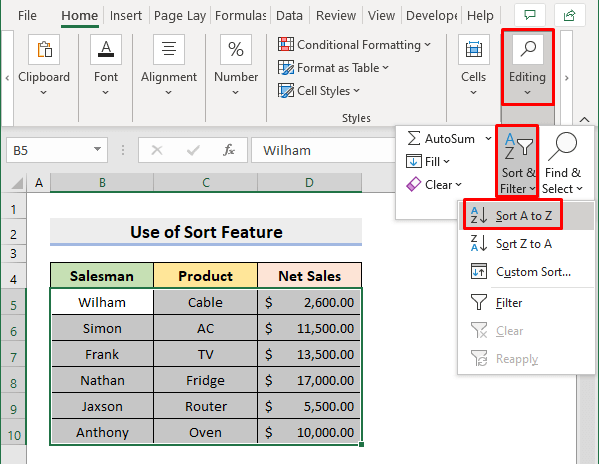
- Nəhayət, çeşidlənmiş nəticəni əldə edəcəksiniz.

Ətraflı oxuyun: Excel-də alfanümerik verilənləri necə çeşidləmək olar (Asan addımlarla)
2. Müraciət edinyuxarıda təsvir edilən üsullar. Onlardan istifadə etməyə davam edin və tapşırığı yerinə yetirmək üçün başqa yollarınız varsa, bizə bildirin. Şərh, təklif və ya sualınız varsa, aşağıdakı şərh bölməsində qeyd etməyi unutmayın.
Məlumatları Əlifba Sırası ilə Ayarlamaq üçün Excel Filtr XüsusiyyətiBiz həmçinin Filtr xüsusiyyətini məlumatları çeşidləmək üçün tətbiq edə bilərik. Beləliklə, tapşırığı yerinə yetirmək üçün aşağıdakı addımları öyrənin.
ADIMLAR:
- İlk olaraq B4 üzərinə klikləyin.
- Bundan sonra, Ev ➤ Redaktə ➤ Sort & Filtr ➤ Filtr .

- İndi Satıcı yanındakı açılan düyməni basın. başlıq və A-dan Z -ə çeşidləyin.
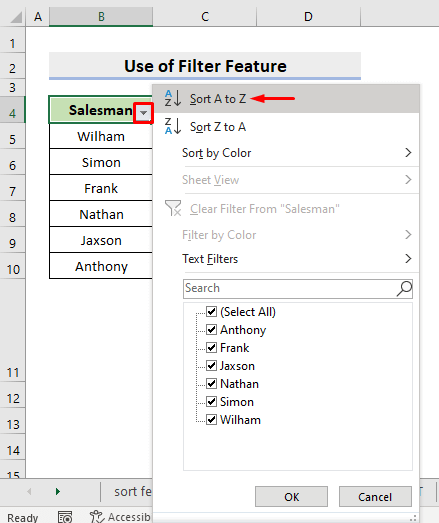
- Nəhayət, o, çeşidlənmiş məlumatları qaytaracaq.

Ətraflı oxuyun: Excel-də Çeşidləmə və Filtr Arasındakı Fərq
3. Excel-də Çoxlu Sütunları Çeşidləyin
Bundan başqa, biz eyni zamanda bir neçə sütunu çeşidləyə bilərik. Bu, sütunun birdən çox xanasında eyni dəyərlərə malik olduğumuz zaman xüsusilə faydalıdır. Beləliklə, Excel -də Məlumatları çeşidləmək Əlifba Sırası ilə Excel üçün prosesi izləyin.
ADIMLAR:
- Başlanğıcda B5:D10 diapazonunu seçin.
- Sonra Data ➤ Sort & Filtr ➤ Sort .

- Nəticədə, Sort dialoq qutusu çıxacaq.
- İndi Səviyyə əlavə et düyməsini basın.
- Sonra, Satıcı Sortla və Məhsul <2-də seçin> Sonra sahələrlə.
- Daha sonra Sifariş seçimlərindən A-dan Z seçin və OK düyməsini basın.

- Sonunda istədiyiniz çeşidi əldə edəcəksinizdata.
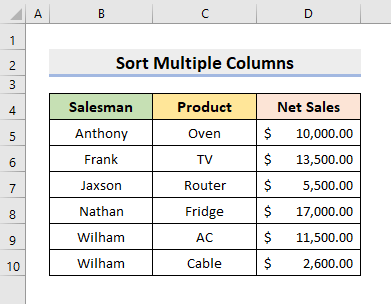
Ətraflı oxuyun: Excel VBA ilə Çoxlu Sütunları Çeşidləmə (3 Metod)
4. Əlifba sırası ilə Sıraların Çeşidlənməsi
Defolt olaraq, Excel yuxarıdan aşağıya Sort əməliyyatını tətbiq edir. Ancaq kiçik bir parametr vasitəsilə soldan sağa sıralaya bilərik. Buna görə də, cərgələri əlifba sırası ilə çeşidləmək prosesini öyrənin.
ADDIMLAR:
- İlk növbədə, diapazonu seçin və Məlumat bölməsinə keçin. ➤ Sort & Filte r ➤ Sort .
- Nəticədə Sort dialoq qutusu çıxacaq. Burada, Seçimlər düyməsini basın.

- Sonra Sort soldan sağa üçün dairəni seçin və basın OK .

- Sonra 4-cü sətir ( Başlıqlar sıra) seçin və Sıra ilə A-dan Z seçin.
- Sonra OK düyməsini basın.
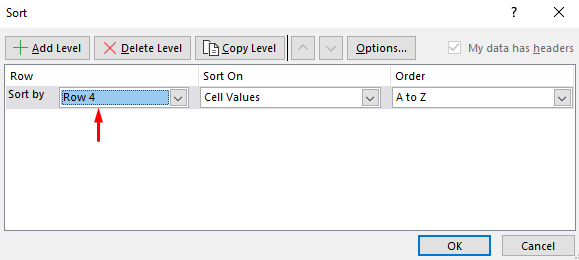
- Nəhayət, o, yenidən təşkil edilmiş məlumatları qaytaracaq.

Ətraflı oxuyun: Excel-də birdən çox sətirləri necə çeşidləmək olar ( 2 yol)
Oxşar oxunuşlar
- Excel-də aya görə necə çeşidləmək olar (4 üsul)
- Excel-də IP ünvanını necə çeşidləmək olar (6 üsul)
- [Həll olundu!] Excel Sort İşləmir (2 Həll)
- Excel-də Çeşidləmə Düyməsini Necə Əlavə etməli (7 Metod)
- Excel-də Unikal Siyahı Necə Çeşidləmə (10 Faydalı Metod)
5 SORT Funksiyasından istifadə edərək Excel-də verilənləri sifariş edin
Bundan əlavə, biz verilənləri sifariş etmək üçün Excel SORT funksiyasından istifadə edə bilərik.Beləliklə, prosedura əməl edin.
ADDIMLAR:
- Əvvəlcə F5 xananı seçin.
- Buraya yazın. düstur:
=SORT(B5:D10,1,1)
- Nəhayət, Enter düyməsini basın və o, məlumatların yenidən təşkili.

Ətraflı oxuyun: Excel VBA-da Sort Funksiyasından Necə İstifadə Edilir (8 Uyğun Nümunə)
6. Dəyəri Əlifba Sırası ilə Çeşidləmək üçün Köməkçi Sütun yaradın
Lakin biz Dəyərlərin əlifba sırası ilə çeşidlənməsi üçün Köməkçi Sütun yarada bilərik. Tapşırığı yerinə yetirmək üçün aşağıdakı addımları öyrənin.
ADDIMLAR:
- İlk olaraq E5 xanasını seçin və düsturu yazın. :
=COUNTIF($B$5:$B$10,"<="&B5)
- Bundan sonra Enter düyməsini basın və Avtomatik Doldurma düyməsini istifadə edin seriyanı tamamlamaq üçün alət.

COUNTIF funksiyası mətn dəyərlərini müqayisə edir və onların nisbi dərəcəsini qaytarır.
- İndi F5 xanasını seçin. Burada düsturu yazın:
=INDEX($B$5:$B$10,MATCH(ROWS($E$5:E5),$E$5:$E$10,0))
- Sonra Enter düyməsini basın və tamamlayın Avtomatik Doldur aləti ilə istirahət edin.

⏩ Formula Necə İşləyir?
- ROWS($E$5:E5)
ROW funksiyası müvafiq sıra nömrələrini qaytarır.
- MATCH(ROWS($E$5:E5),$E$5:$E$10,0)
MATCH funksiyası diapazonda mövcud olan elementlərin nisbi mövqeyini qaytarır $E$5:$E$10 .
- İNDEKS($B$5:$B$10, MATCH(SIRLAR($E$5:E5),$E$5) :$E$10,0))
Nəhayət, INDEX funksiyası MATCH(ROWS($E)-dən tökülən cərgədə mövcud olan dəyəri qaytarır. $5:E5),$E$5:$E$10,0) düsturu.
- Sonra G5 xanasına düsturu yazın:
=INDEX($C$5:$C$10,MATCH(ROWS($E$5:E5),$E$5:$E$10,0))
- Enter düyməsini basın və Avtomatik Doldur istifadə edərək seriyanı doldurun.

⏩ Formula Necə İşləyir?
- SATIRLAR($E) $5:E5)
ROW funksiyası əvvəlcə müvafiq sıra nömrələrini qaytarır.
- MATCH(ROWS($) E$5:E5),$E$5:$E$10,0)
MATCH funksiyası <1 diapazonunda mövcud olan elementlərin nisbi mövqeyini qaytarır>$E$5:$E$10 .
- İNDEKS($C$5:$C$10, MATCH(SIRLAR($E$5:E5),$E$5:$) E$10,0))
Nəhayət, İNDEKS funksiyası MATCH(ROWS($E$5): E5),$E$5:$E$10,0) düstur.
- Daha sonra H5 xanasına düsturu yazın:
=INDEX($D$5:$D$10,MATCH(ROWS($E$5:E5),$E$5:$E$10,0))
- Nəhayət, Enter düyməsini basın və qalanı Avtomatik Doldur ilə tamamlayın.
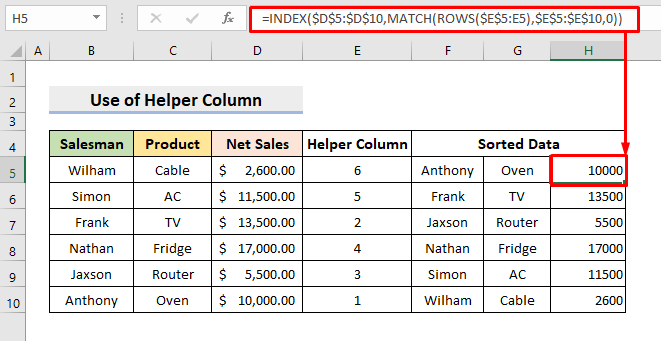
⏩ Formula Necə İşləyir?
- SATIRLAR( $E$5:E5)
ROW funksiyası əvvəlcə müvafiq sıra nömrələrini qaytarır.
- MATCH(ROWS) ($E$5:E5),$E$5:$E$10,0)
MATCH funksiyası elementlərin nisbi mövqeyini qaytarır $E$5:$E$10 diapazonunda mövcuddur.
- INDEX($D$5:$D$10, MATCH(SIRLAR($E$5:E5)) ,$E$5:$E$10,0))
Nəhayət, INDEX funksiyası MATCH(-dən tökülən cərgədə mövcud olan dəyəri qaytarır. SATIRLAR($E$5:E5),$E$5:$E$10,0) düstur.
Ətraflı oxuyun: Excel-də sütunu dəyərə görə çeşidləyin (5) Metodlar)
7. Məlumatları təşkil etmək üçün Excel Funksiyalarını birləşdirin
Köməkçi sütun yaratmaqda çətinlik çəkməmək üçün bəzi Excel Funksiyalarını ilə <1-ə birləşdirə bilərik> məlumatları çeşidləyin.
ADIMLAR:
- Əvvəlcə E5 xana seçin.
- Sonra, düsturu yazın:
=INDEX($B$5:$B$10,MATCH(ROWS($B$5:B5),COUNTIF($B$5:$B$10,"<="&$B$5:$B$10),0))
- Sonra Enter düyməsini basın və <1-dən istifadə edin>Avtomatik Doldurma seriyanı doldurmaq üçün alət.
- Nəhayət, mütəşəkkil data əldə edəcəksiniz.

⏩ Necə olur Formula İşi?
- COUNTIF($B$5:$B$10,”<=”&$B$5:$B$10)
COUNTIF funksiyası $B$5:$B$10 diapazonunda mövcud olan mətn dəyərlərini müqayisə edir və əvvəlcə onların nisbi dərəcəsini qaytarır.
- ROWS($B$5:B5)
ROWS funksiyası müvafiq sıra nömrələrini qaytarır.
- MATCH(ROWS($B$5:B5),COUNTIF($B$5:$B$10,"<="&$B$5:$B$10),0)
MATCH funksiyası müəyyən diapazonda mövcud olan elementlərin nisbi mövqeyini qaytarır. COUNTIF($B$5:$B$10,”<=”&$B$5:$B$10) .
- İNDEKS($B$5: $B$10,MATCH(SIRLAR($B$5:B5),COUNTIF($B$5:$B$10,"<="&$B$5:$B$10),0))
Sonda, INDEX funksiyası adları əlifba sırası ilə çıxarır.
Ətraflı oxuyun: Məlumatları ikiyə görə çeşidləmək Excel-də sütunlar (5 asan yol)
8. Excel-də Qarışıq Məlumatları əlifba sırası ilə çeşidləyin
Bəzən biz dublikatları, boşluqları və rəqəmləri ehtiva edən qarışıq məlumatları çeşidləməli ola bilərik. Son üsulumuzda bu cür işi həll edəcəyik. Beləliklə, Excel -də Qarışıq Verilənləri Əlifba Sırası ilə > necə çeşidləməyi öyrənmək üçün davam edin.
ADDIMLAR:
- Əvvəlcə E5 xanasını seçin və düsturu yazın:
=COUNTIF($B$5:$B$10,"<="&B5)
- Sonra Enter düyməsini basın və seriyanı Avtomatik Doldur ilə doldurun.
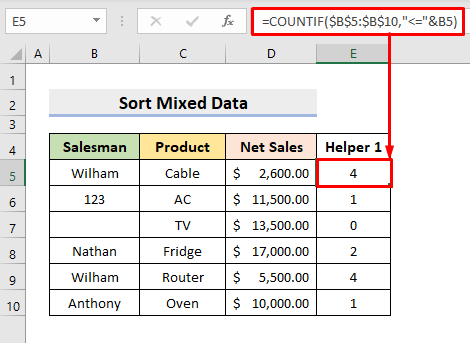
Burada, mətn qiymətlərini müqayisə edir və nisbi rütbəni qaytarır.
- Bundan sonra F5 xanasına düstur yazın:
=--ISNUMBER(B5)
- Daha sonra Enter düyməsini basın və qalanı Avtomatik Doldur ilə tamamlayın.

ISNUMBER funksiyası Nömrə dəyərlərini axtarır.
- Yenə də F11 seçin və Cəmi tapmaq üçün Excel -də Avtocəm funksiyasından istifadə edin.

- G5 xanasını seçin düsturu yazmaq üçün:
=--ISBLANK(B5)
- Enter düyməsini basın və
Avtomatik Doldur üçünqalanını tamamlayın.

Burada ISBLANK funksiyası boş xanaları axtarır.
- Sonra, G11 xananı seçin və cəmi tapmaq üçün Avtocəm funksiyasını tətbiq edin.

- <1 xanasını seçin>H5 və düsturu yazın:
=IF(ISNUMBER(B5),E5,IF(ISBLANK(B5),E5,E5+$F$11))+$G$11
- Enter düyməsini basın və Avtomatik Doldur alətindən istifadə edin.

QEYD: ƏGƏR funksiyası olan bu düstur ayırır boşluqlar, rəqəmlər və mətn dəyərləri. Xana boşdursa, E5 və G11 xanasının cəmini qaytarır. İstənilən ədədi dəyər üçün müqayisəli dərəcəni qaytarır və boşluqların ümumi sayını əlavə edir. Əgər mətndirsə, o, müqayisəli rütbəni qaytaracaq və ədədi dəyərlərin və boşluqların ümumi sayını əlavə edəcək.
- İndi I5 xanasını seçin və düsturu yazın:
=IFERROR(INDEX($B$5:$B$10,MATCH(SMALL($H$5:$H$10,ROWS($I$5:I5)+$G$11),$H$5:$H$10,0)),"")
- Sonra Enter düyməsini basın və Avtomatik Doldur alətindən istifadə edin.
- Nəhayət, o, sonuncu mövqedəki boş xana ilə çeşidlənmiş məlumatları qaytaracaq.
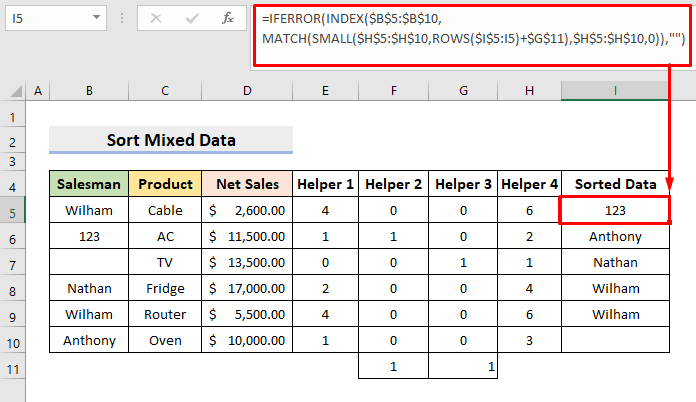
⏩ Formula necə işləyir İşləyirsiniz?
- SATIRLAR($I$5:I5)
İlk olaraq, SATIRLAR funksiya müvafiq sıra nömrələrini qaytarır.
- KİÇİK($H$5:$H$10,ROWS($I$5:I5)+$G$11)
Burada KİÇƏK funksiyası diapazondan müəyyən edilmiş ən kiçik dəyəri qaytarır. $H$5:$H$10 .
- UYĞUN(KİÇİK($H$5:$H$10, SIRLAR($I$5:I5)+$G$11) ),$H$5:$H$10,0)
MATCH funksiyası göstərilən diapazonda mövcud olan elementlərin nisbi mövqeyini qaytarır.
- İNDEKS($B$5:$B$10, MATCH(KİÇİK($H$5:$H$10, SIRLAR($I$5:I5)+$G$11),$H$5:$H $10,0))
INDEX funksiyası $B$5:$B$10 diapazonundan əlifba sırası ilə adları çıxarır.
- SƏHF(İNDEKS($B$5:$B$10, MATCH(KİÇİK($H$5:$H$10, SIRLAR($I$5:I5)+$G$11),$ H$5:$H$10,0)),””)
Nəhayət, IFERROR funksiyası xəta aşkar edilərsə, boş qaytarır, əks halda məlumatları qaytarır.
Ətraflı oxuyun: Məlumat Excel-ə daxil edildikdə avtomatik çeşidləmə (3 üsul)
Excel-də verilənlərin əlifba sırası ilə çeşidlənməsi zamanı yaranan problemlər
1. Boş və ya Gizli Sütunlar və Sətirlər
Əgər boş və ya gizli verilənlər varsa, biz çeşidlənmiş nəticəni düzgün əldə etməyəcəyik. Beləliklə, dəqiq nəticə əldə etmək üçün Sort əməliyyatını tətbiq etməzdən əvvəl boş xanaları silməliyik.
2. Tanınmayan Sütun Başlıqları
Yenə də əgər başlıqlar adi formatla eyni formatdadırsa. girişlər, çox güman ki, onlar çeşidlənmiş məlumatların ortasında bir yerə düşəcəklər. Bunun qarşısını almaq üçün yalnız məlumat sətirlərini seçin və sonra Sort əməliyyatını tətbiq edin.
Nəticə
Bundan sonra siz Məlumatları çeşidləyə bilərsiniz Əlifba Sırası ilə Excel ilə

